Qui ne voudrait pas mettre à niveau son téléphone ? Nous aimons tous découvrir les nouvelles fonctionnalités d’un nouveau smartphone. C'est pourquoi nous attendons toujours la sortie de la série iPhone. Mais votre nouvel iPhone ne sera pleinement fonctionnel que si vous transférez les données de l’ancien appareil. Cela vous évite d’avoir à repartir de zéro.
Outre le transfert de photos, de contacts, etc., vous devrez transférer des mots de passe. Après tout, vous devez vous connecter à vos comptes pour accéder à certaines de vos informations. Devez-vous noter tous les mots de passe et commencer à saisir manuellement le nouvel appareil ? Bien sûr que non. Même si transférer des mots de passe vers un autre iPhone est un peu complexe, cela reste réalisable.
Ainsi, cet article explique les méthodes les plus intelligentes pour transférer des mots de passe vers un nouvel iPhone . En fin de compte, vous disposerez d’une méthode qui correspond le mieux à vos besoins.
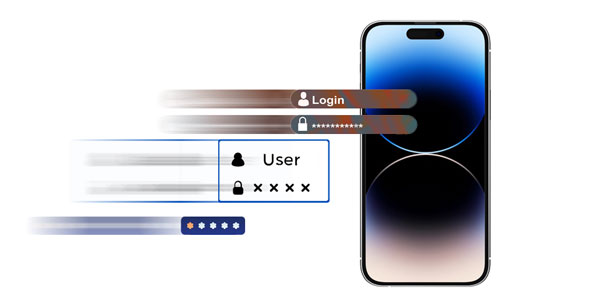
iCloud Keychain est le service de gestion de mots de passe d'Apple permettant de créer, d'accéder et d'enregistrer des mots de passe complexes. Avec le trousseau iCloud, vous pouvez conserver en toute sécurité des informations importantes telles que les mots de passe et les numéros de carte de crédit, les noms de compte, etc., sur un appareil iOS.
Les mots de passe sont des données privées et sont très importants. C'est pourquoi iCloud protégera soigneusement ces fichiers et ne les lira pas. Et lorsque vous avez besoin d'accéder à vos mots de passe dans iCloud, vous pouvez facilement les télécharger sur vos appareils iOS. Il sera très simple d'obtenir les mots de passe enregistrés dans le trousseau iCloud sur votre nouvel iPhone :
Étape 1 : Sur l'ancien iPhone, localisez l'application Paramètres et cliquez dessus. Continuez à choisir « [Votre nom] » en haut.
Étape 2 : Cliquez sur l'option « iCloud », faites défiler jusqu'à « Mots de passe et trousseau » et cliquez dessus.
Étape 3 : activez le curseur à côté du trousseau iCloud, puis saisissez les informations d'identification Apple lorsque vous y êtes invité. Attendez que les mots de passe soient téléchargés sur iCloud. Plus tard, activez le nouvel appareil et connectez-vous à Internet.
Étape 4 : Activez la fonctionnalité « Synchroniser cet iPhone » sur votre nouvel iPhone. Attendez quelques minutes et tous les mots de passe seront téléchargés.
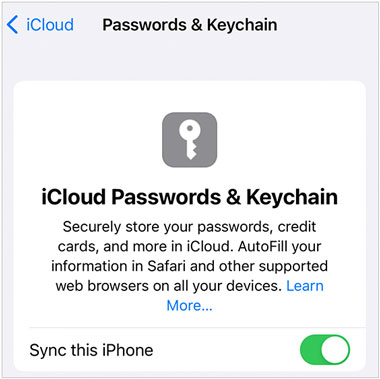
Étant donné qu'iTunes est souvent utilisé pour sauvegarder et transférer des données, c'est également une bonne option pour obtenir des mots de passe sur un nouvel iPhone. Il aide à transférer des fichiers de l'iPhone vers un PC. Outre le trousseau iCloud, iTunes peut également rendre possible le transfert de mots de passe d'iPhone à iPhone, bien qu'un peu compliqué et long.
Étape 1 : Installez la dernière version d'iTunes sur votre PC si la version actuelle est obsolète ou si votre ordinateur ne l'a pas. Reliez l'ancien iPhone au PC avec un port USB.
Étape 2 : Ouvrez iTunes, puis dirigez-vous vers l'onglet " Résumé ". Accédez à « Sauvegardes » et cliquez sur l'option « Crypter la sauvegarde locale » pour créer un mot de passe. Appuyez sur " Sauvegarder maintenant " et attendez quelques minutes avant de déconnecter l'appareil.
Étape 3 : Connectez maintenant votre nouvel iPhone à votre ordinateur. Appuyez sur l'icône iPhone et entrez le mot de passe. Appuyez maintenant sur " Restaurer la sauvegarde ", choisissez la sauvegarde souhaitée. Ensuite, iTunes restaurera vos mots de passe et autres fichiers sur le nouvel appareil iOS.

A lire aussi : Que faire si vous ne parvenez pas à transférer vos contacts sur un nouvel iPhone ? Lisez ce guide pour résoudre ce problème.
AirDrop est une autre fonctionnalité intelligente permettant de déplacer ces mots de passe d'un iPhone à un autre. Étant donné qu’AirDropping des photos d’un iPhone à un autre est une tâche réalisable, vous pouvez également envoyer des mots de passe au nouvel iPhone via AirDrop. Cependant, assurez-vous que la distance entre les appareils est d'au plus 30 pieds et que les deux appareils doivent fonctionner sur iOS 11 et versions ultérieures. De plus, Bluetooth et Wi-Fi doivent être activés.
Étape 1 : Rapprochez les deux iPhones et activez Bluetooth et Wi-Fi sur les deux.
Étape 2 : activez AirDrop sur les deux iPhones. Pour ce faire, rendez-vous sur la page « Paramètres », recherchez « AirDrop » et allumez-le. Vous pouvez également trouver AirDrop depuis « Control Center ».
Étape 3 : Sur l'ancien iPhone, ouvrez la page Paramètres et cliquez sur « Mots de passe et comptes ». Appuyez sur " Mots de passe du site Web et des applications " et choisissez les mots de passe pour passer à l'autre iPhone.
Étape 4 : Une fois que vous avez choisi un compte, tous les détails seront affichés. Appuyez longuement sur la section « Mot de passe » et l'option « Copier » apparaîtra. Copiez et partagez le mot de passe sélectionné. Cliquez sur AirDrop dans les options de partage, choisissez votre téléphone et accédez aux fichiers entrants sur le nouvel iPhone.
AirDrop vous permet de partager un seul fichier à la fois. Donc, si vous avez plusieurs mots de passe à partager avec un autre iPhone, cela peut prendre beaucoup de temps.
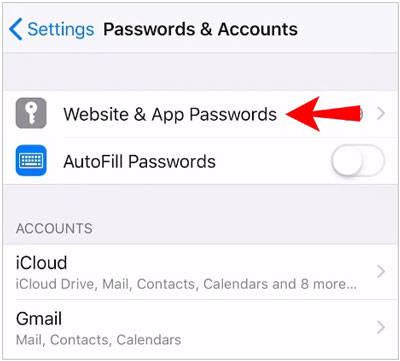
Lectures complémentaires : Transfert rapide des messages vers le nouvel iPhone de 4 manières [Élaboré]
Un gestionnaire de mots de passe tiers peut également aider à partager des mots de passe d'un iPhone à un autre. Dashlane est l'une des applications de transfert de mots de passe les plus simples, plus facile à configurer et à utiliser.
Étape 1 : Téléchargez l'application Dashlane sur les deux iPhones depuis l'Apple Store.
Étape 2 : Ouvrez l'application et créez un compte.
Étape 3 : Après cela, ouvrez l'application Paramètres de l'appareil et choisissez « Mots de passe » et « Options de mot de passe ». Activez maintenant « AutoFill Mots de passe ». Choisissez l'option " Dashlane " et assurez-vous que le trousseau est désactivé. Tous les mots de passe seront automatiquement renseignés dans l'appareil.
Étape 4 : Enfin, exportez les mots de passe Dashlane et accédez-y sur votre nouvel iPhone.
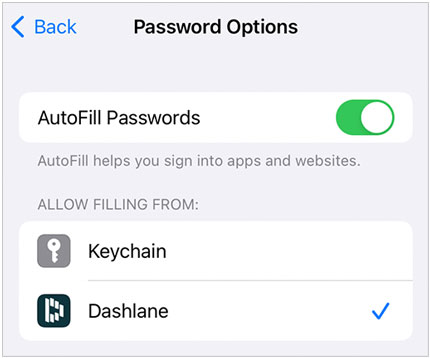
En savoir plus : Alors, comment changer votre identifiant Apple sans perdre de données ? Vérifiez-le et obtenez les méthodes.
Les méthodes mentionnées ci-dessus peuvent copier les mots de passe sur votre nouvel iPhone. Mais que se passe-t-il si vous avez besoin de partager rapidement d’autres types de fichiers ? Si tel est le cas, vous pouvez essayer Samsung Data Transfer , un programme habilement conçu pour partager des données entre appareils iOS . Avec lui, vous pouvez facilement copier vos contacts , signets, livres, notes et calendriers d'un iPhone à un autre.
Cela ne se limite pas à iOS, mais également entre les appareils Android et iOS vers Android et vice versa. Vous pouvez transférer de la musique , des photos, des vidéos et bien plus encore depuis votre appareil iOS vers un téléphone ou une tablette Android à tout moment. Grâce à son interface conviviale, tout le monde peut l’utiliser facilement. Il prend en charge le dernier iPhone 14, les appareils antérieurs comme l’iPhone 13/12/11/X et la plupart des appareils Android exécutant Android 4.0 ou version ultérieure.
Téléchargez ce logiciel de transfert.
Étape 1 : Exécutez le programme sur votre ordinateur, puis cliquez sur « Mobile Transfer ». Connectez les deux iPhones à l'ordinateur à l'aide de câbles Lightning. Cliquez sur « Confiance » pour faire confiance à l'ordinateur.
Étape 2 : Assurez-vous que le nouvel iPhone se trouve du côté « Destination ». Pour les modifier, appuyez sur « Retourner ».
Étape 3 : Choisissez les types de données à transférer et appuyez sur « Démarrer la copie ».

Lors de l’acquisition d’un nouvel iPhone, il y a toujours cette excitation de déballer cet appareil élégant et de le configurer pour répondre à vos besoins. Mais transférer les mots de passe d’un ancien iPhone vers un nouveau peut s’avérer fastidieux. Heureusement, les méthodes mentionnées ici faciliteront cette tâche.
De plus, si vous souhaitez transférer d'autres données d'un iPhone à un autre, Samsung Data Transfer peut vous aider. En fait, il s'agit d'un outil complet compatible avec la plupart des appareils iOS et Android et capable de transférer vos fichiers en douceur et sans problème.
Articles Liés
Comment transférer des données d'Android vers l'iPhone 13 (prend en charge le dernier iOS)
Comment importer des photos d'un iPhone vers un ordinateur portable HP avec 7 méthodes fiables
Sauvegardez habilement WhatsApp de Samsung vers iPhone avec 3 solutions [Effectif]
Comment transférer de la musique d'un iPhone vers un iPod sans problème ? Essayez 5 méthodes ici
Je me demande comment ne pas transférer de photos sur un nouvel iPhone ? Les solutions sont ici
Copyright © samsung-messages-backup.com Tous droits réservés.